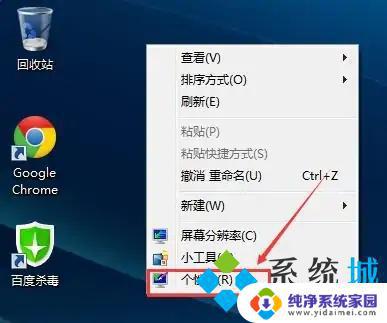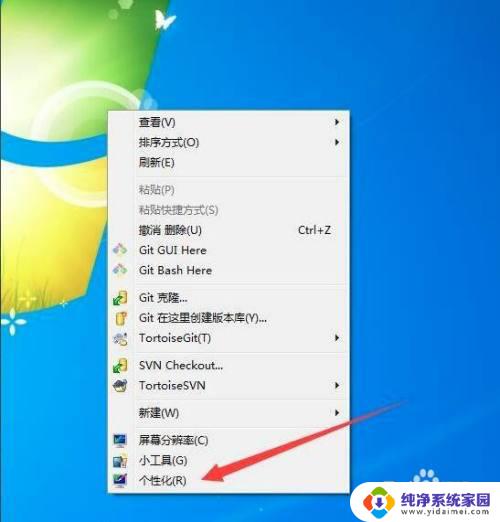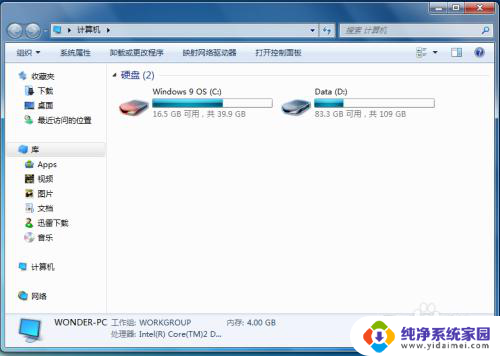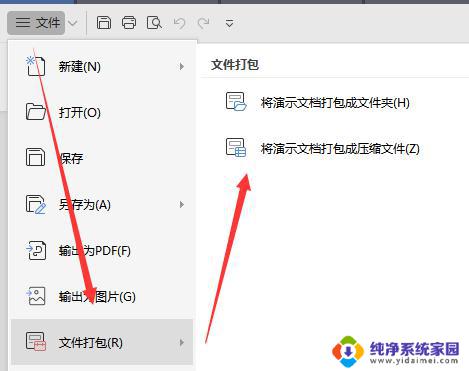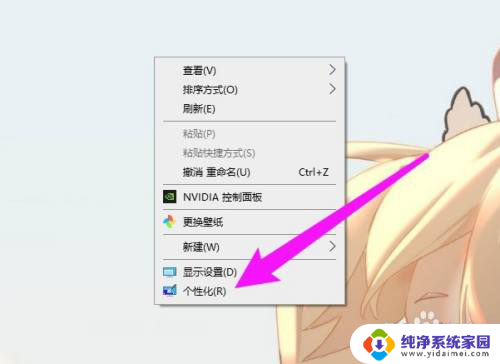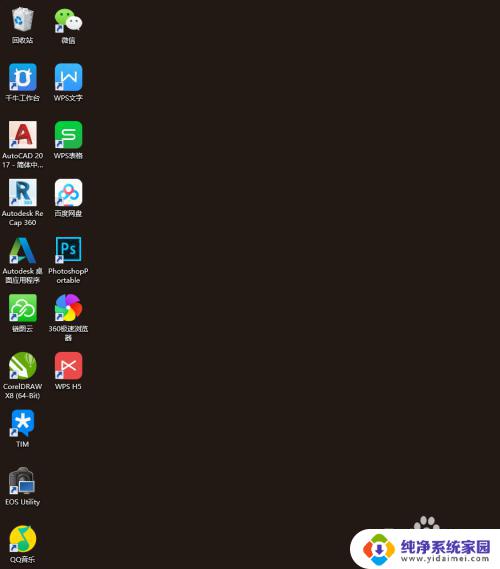cmd调出我的电脑 cmd怎么在电脑上打开我的电脑
更新时间:2025-04-11 12:40:36作者:yang
在日常使用电脑的过程中,我们经常需要使用cmd命令行工具来进行一些系统操作,如何在电脑上打开我的电脑呢?其实很简单,只需要按下Win+R组合键,然后在弹出的运行窗口中输入cmd并回车,即可打开命令提示符窗口。通过cmd,我们可以进行各种系统管理和配置操作,让我们更好地控制电脑的运行。
具体步骤:
1.我们点击下图框内 图标
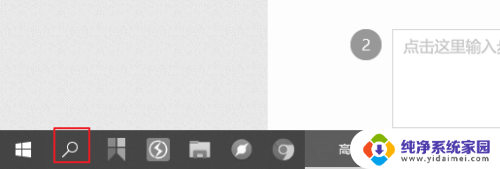
2.我们在下图框内输入 cmd
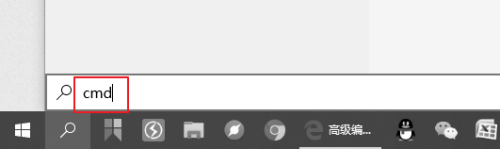
3.我们点击下图框内 选项
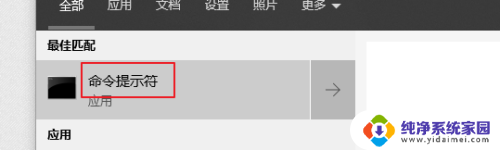
4.这样我们就进入到了下图的cmd界面
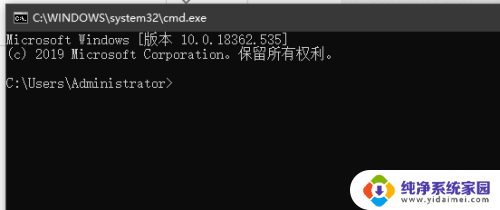
5.我们在下图框内输入
explorer
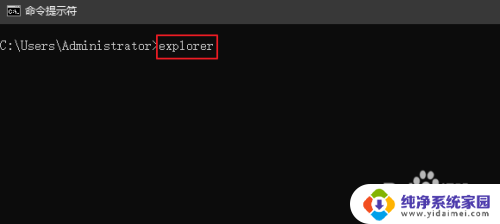
6.这样我们就进入到了我的电脑
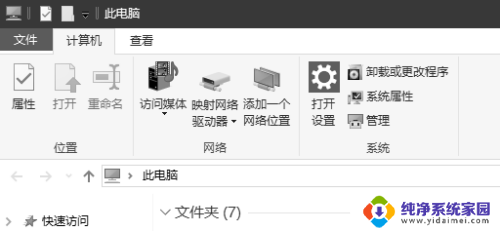
以上就是cmd调出我的电脑的全部内容,碰到同样情况的朋友们赶紧参照小编的方法来处理吧,希望能够对大家有所帮助。